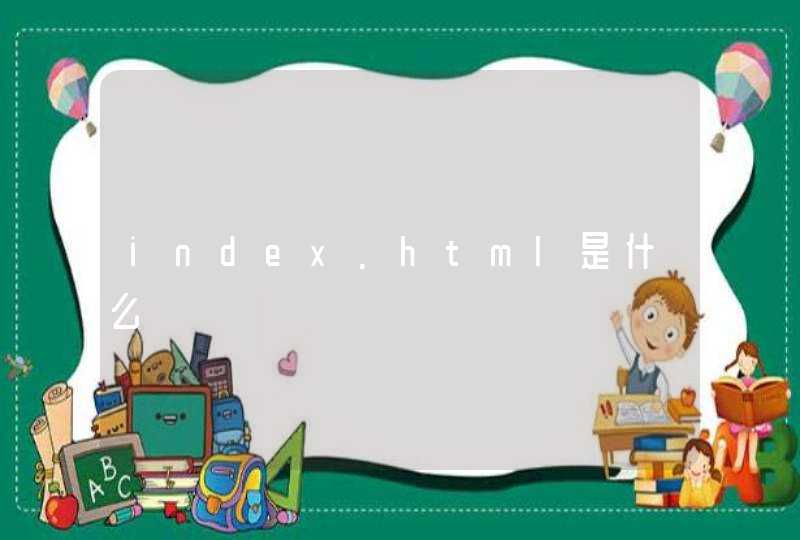使用电脑系统中的系统工具——本地用户和组中查找到当前电脑的用户名,然后进行更改用户名。具体的更改步骤如下:
1、首先在电脑桌面上找到“此电脑”并点击鼠标右键,选择“管理”选项。
2、在弹出的计算机管理的界面中,选择点击左侧栏中的“本地用户和组”选项。
3、在右侧弹出的名称中,点击“用户”按钮,进行查看此电脑的所有用户名。
4、在弹出的所有用户名中,鼠标右键单击“Administrat?”,然后选择点击“重命名”选项。
5、然后输入自己需要更改的名称,点击回车键即可完成更改电脑的用户名。
注意事项:
1、不能删除当前正在使用的用户。
2、可以新建一个用户之后,登录新用户,然后再删除老用户。
3、新用户登录之后,原来安装的软件,有一部分需要重新建立软件的快捷图标。也可以进入老用户的桌面文件夹,直接把快捷图标复制出来。
1、首先我们打开电脑设置,在电脑设置里面找到打开控制面板,在控制面板下的用户账户和家庭安全下找到并点击更改账户类型。 2、然后进入管理账户页面,找到“在电脑设置中添加新用户”,点击“在电脑设置中添加新用户”。 3、接着点击“添加账户”,在弹窗中填写邮箱地址,点击下一步即可添加新用户账户。 4、最后我们回到桌面,点击开始菜单,点击当前登录的用户账户名即可弹出其他用户账户名,然后选择点击想要切换的用户账户名即可切换。